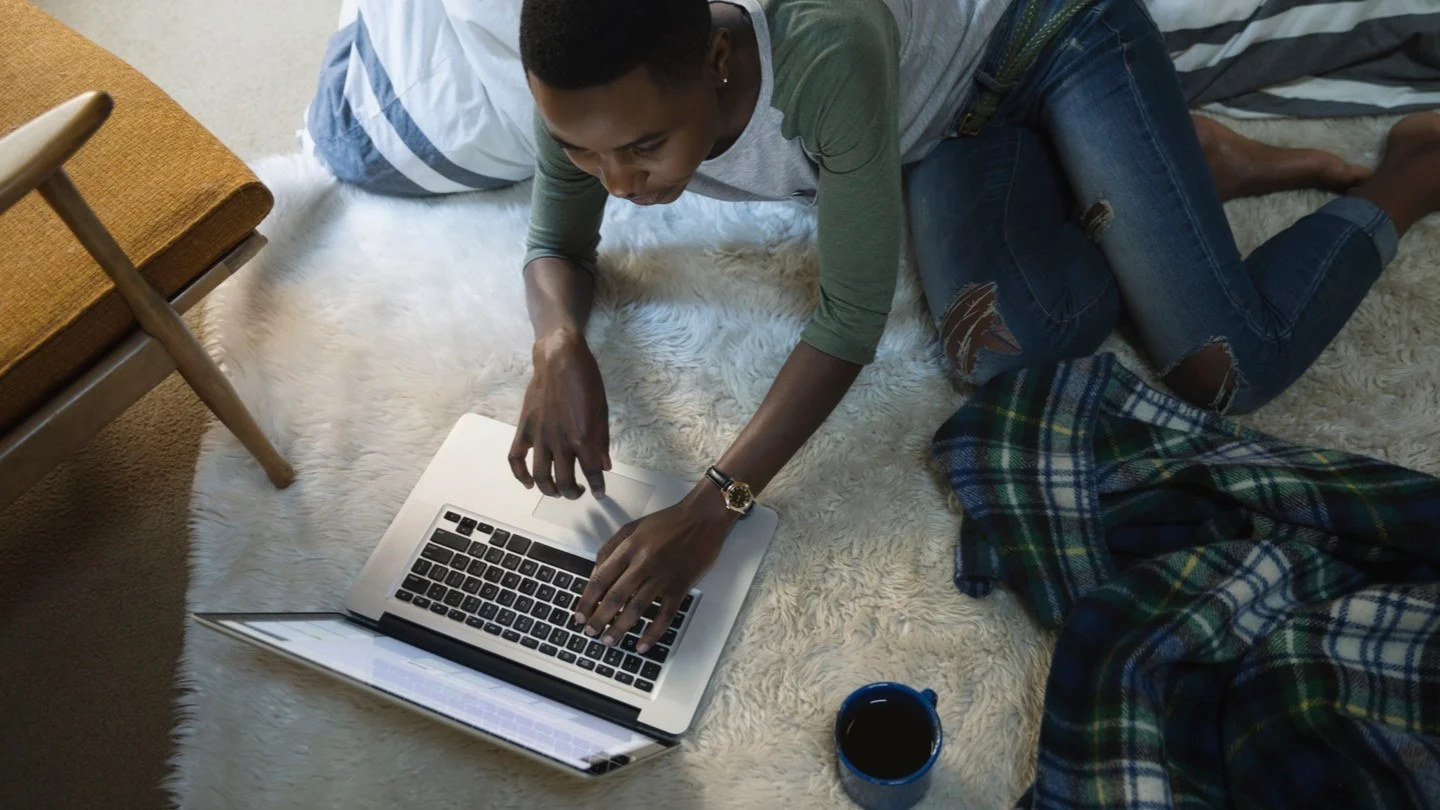Wi-Fi Ağına Bağlanamama Sorununu Giderme ve Çözme Eğitimi
Wi-Fi Ağına Bağlanamama sorunu
İnterneti Kullanmayı Düşündüğünüzde WiFi’ye Bağlanamamak Çok Can Sıkıcı Olabilecek Acı Bir Deneyimdir. Ancak Takip Eden Bazı Yaygın Sorun Giderme Tekniklerini Uygulayarak WiFi’ye Bağlanmama Sorunundan Kolayca Kurtulabilirsiniz.
Bu yazımızda tüm sistemlerde WiFi’ye bağlanamama sorununu kontrol edip çözmek için çözümler sunacağız, WiFi modeme bağlanamama sorununun nasıl çözüleceğini öğreteceğiz ve telefonun hotspot sorununu gidereceğiz.
WiFi’ye bağlanamamak birçok kullanıcıyı rahatsız eder ve özellikle bir sınıfın ortasında veya bir iş toplantısındaysanız performanslarını etkileyebilir. Bu nedenle, bu makalenin devamında, kritik durumlarda size yardımcı olabilecek WiFi’ye bağlanamama sorunu için bazı standart sorun giderme tekniklerini tanıttık.
Windows 7 veya Windows 10’da WiFi’ye bağlanamama sorunuyla karşılaştığınızı ve bir WiFi modeme bağlanamama sorununu nasıl çözeceğinizi merak ettiğinizi varsayalım. O halde aşağıdaki yazının devamını kaçırmamakta fayda var.
Dizüstü bilgisayarın WiFi’ye veya akıllı telefonun WiFi’ye bağlanmamasının nedeninin, mevcut makaleyi okuyarak birkaç dakika harcayarak kolayca çözülebilecek çok önemsiz durumlar olabileceğini unutmayın.
WiFi’ye bağlanamama sorunu herkesin başına gelebilir, bu nedenle modemleri, yönlendiricileri veya etkin noktaları içerebilen WiFi’ye bağlanamama sorununu teşhis edip çözebilmek gerekir. Aşağıda, WiFi’ye bağlanmamanın ana nedenlerini ve bunları nasıl düzelteceğinizi öğrenebilirsiniz.
WiFi şifresini kontrol edin ve tekrar girin.
Çoğu WiFi yönlendiricisine bağlanmak için yönlendiricinin sahibi tarafından seçilen bir parola gerekir. Parolada bir yanlış karakter bile olsa ağa bağlanamazsınız.
Windows 10’da (veya başka bir sürümde) WiFi’ye bağlanamadıktan sonra yapmanız gereken en önemli şeyin ilk etapta girdiğiniz şifrenin doğru olup olmadığını kontrol etmek olduğunu unutmayın.

WiFi bağlantısında oturum açma ekranının varlığının kontrol edilmesi
Oteller ve restoranlar gibi bazı işletmeler açık bir WiFi ağı sunar. İnterneti kullanmak için oturum açma sayfasına girmeli ve yönetimden aldığınız belirli bir kullanıcı adı ve şifreyi girmelisiniz.
Bir WiFi ağına bağlıysanız ancak İnternet erişiminiz yoksa, tarayıcınızı açın ve bir web sitesinin adresini girin. Bundan sonra otomatik olarak giriş sayfasına yönlendirileceksiniz ve istediğiniz kullanıcı adı ve şifreyi girebilirsiniz.
Bağlı cihazları yeniden başlatın.
Hala WiFi’ye bağlanmakta sorun yaşıyorsanız, telefonunuzu veya dizüstü bilgisayarınızı yeniden başlatabilirsiniz. Bir akıllı aygıtı yeniden başlatmak birçok durumda işe yarar.
Telefonu WiFi’ye veya genel olarak herhangi bir cihaza bağlamamanın bazı nedenleri, işletim sistemini yeniden başlatmak gibi işlemlerle çözülen yazılım sorunları ve bazı program tekrar döngülerinde kalmadır.
Yazılım ve cihaz ayarları yeniden başlatıldığında yeniden çalışır. Yeniden başlattıktan sonra, WiFi üzerinden tekrar bağlanmayı deneyin. WiFi’ye bağlanmama sorunu devam ederse bir sonraki seçeneğe geçin.
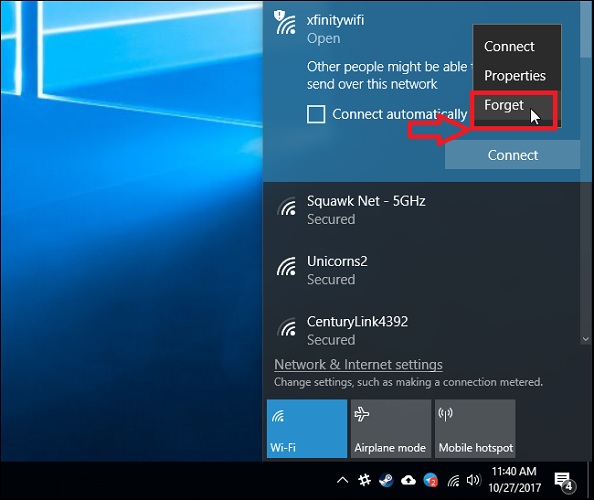
WiFi ağını kaldırın ve tekrar deneyin.
Başka bir çözüm de WiFi’ye bağlanmamak, o ağı telefondan kaldırıp tekrar bağlanmak. Bunu yapmak için, akıllı telefonunuzdan bağlanmak istediğiniz WiFi ağının adını seçin ve ardından Sil veya Unut seçeneğini seçin.
Elbette bunu yapmanın yolu kullandığınız cihaza göre farklılık gösteriyor. Bundan sonra ağları tarayın ve tekrar WiFi’ye bağlanmayı deneyin. Bu teknik, yönlendirici WiFi ayarlarını değiştirdiğinde faydalıdır.
modeminizi yeniden başlatın
WiFi‘ye bağlanma sorunu devam ediyorsa, sorunu çözmek için profesyonel bir çözüm aramalısınız. Bu durumda elbette modemi yeniden başlatıp sorunun çözülüp çözülmediğini tekrar kontrol edebilirsiniz.
Yeniden başlatma, modem üretici yazılımı hatalarının neden olduğu çeşitli sorunları çözebilir. Modemi yeniden başlatmanın, diğer kullanıcıların İnternet erişimini geçici olarak kesebileceğini unutmayın. Bu nedenle, bu işte dikkatli olmak daha iyidir.

WiFi’ye bağlanamama sorununu çözmek için modemin İnternet erişimini kontrol etme
WiFi’nize bağlı olmanıza rağmen hala İnternet erişiminiz yoksa, sorun modemin İnternet kesintisinden kaynaklanıyor olabilir. Bunu yapmak için önce bölgenizde bir internet kesintisi olup olmadığını kontrol edin. Kesinti yoksa modeminizi yeniden başlatın ve ona bağlı olan kabloları ve modem üzerindeki ışıkları kontrol edin.
Bazı eski modemler veya yüksek kesintili hatlara kurulan modemler WiFi’ye bağlı değilken stabil performans gösteremeyebilir.
WiFi ayarlarının cihazınızla uyumluluğunu kontrol etme
Birçok eski cihaz, yeni WiFi güvenlik standartlarıyla uyumlu değildir ve yönlendiriciniz için eski güvenlik ayarlarını kullanmalısınız. Bazı eski telefonlar yalnızca WEP güvenlik protokolünü destekler ve WPA veya WPA2 gibi daha yeni standartlarla uyumlu değildir.
Farklı bir frekans bandı deneyin.
Yeni WiFi modemler, 2,4 GHz ve 5 GHz olmak üzere iki frekans bandını destekler. Bazı yönlendiriciler, bağlı cihazları otomatik olarak daha yüksek bir frekans bandına taşır, ancak bazı modemlerin her frekans için farklı bir SSID’si vardır.
5 GHz frekans bandı, 2,4 GHz bağlantısından daha yüksek bir hıza ancak daha kısa bir aralığa sahiptir. Bu nedenle, bir sinyal almada sorun yaşıyorsanız, WiFi’ye bağlanamama sorununu çözmek için hangi frekans bandına bağlı olduğunuza bakın.

Dalgaların mesafesini ve girişimini kontrol edin.
Zayıf bir sinyal, WiFi’ye bağlanma sorununa da neden olabilir. Yönlendiriciye yaklaşabilir veya dev bir anten ve daha güçlü bir yönlendirici kullanabilirsiniz. Ayrıca, bir WiFi tekrarlayıcı kullanmak iyi bir çözümdür.
Ayrıca dalgaların diğer modemlerle girişimi de ihmal edilmemelidir. Bunu yapmak için diğer cihazları kapatın veya WiFi’nizi belirli bir kanala ayarlayın. Bu tekniği kullanarak, WiFi’ye bağlanmama sorununu bir şekilde çözebilirsiniz.
Başka bir WiFi cihazı deneyin.
Başka bir çözüm olarak, aynı WiFi’ye başka bir cihazla bağlanıp bağlanamayacağınıza bakın. Cevabınız evet ise, sorun muhtemelen cihazınızdadır. Sisteminizin WiFi ağ kartının bozuk olması veya sürücülerinin güncellenmemiş olması da mümkündür.
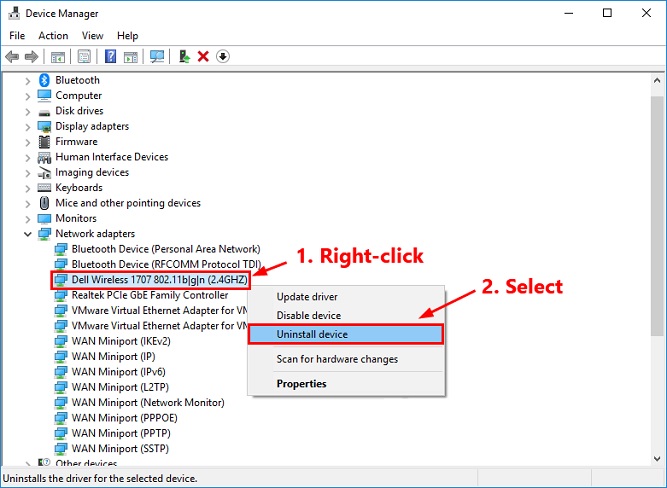
WiFi ağ kartı sürücünüzü güncellemeyi deneyin.
Bir dizüstü veya bilgisayar kullanıyorsanız, kablosuz ağ kartı sürücünüzü güncellemek daha iyidir. Sürücüyü Windows’ta güncellemek için ağ kartınız için üreticinin web sitesinden en son sürücüyü indirmeniz gerekir. Sürücüyü güncelledikten sonra, bilgisayarınızı yeniden başlatıp tekrar ağa bağlanmayı denemek daha iyidir.
WiFi’ye bağlanamama sorununu çözmek için farklı bir yönlendirici deneyin
Son olarak, bunların hiçbiri işe yaramazsa, yönlendiriciniz bozulabilir. Bu durumda bir uzmandan yardım almak daha doğru olur. Yönlendiriciniz eskiyse muhtemelen daha yeni bir model almayı düşünmelisiniz.
Başka bir modemi denediğinizde WiFi’ye bağlanma sorunu ve ortamda WiFi dalgaları taşıyan frekanslarda başka bir cihazın bulunması nedeniyle sonuç alınamıyor, bu durumda ya bahsi geçen cihazı değiştirmelisiniz ya da kablolu bağlantı kullanmayı düşünmelisiniz.
Elbette WiFi’ye bağlanamama sorununun çözülmediği durumlarda modemi bırakıp SIM kart veya WiFi’den izole edilmiş kablolu bir bağlantı kullanarak interneti kullanmaktan başka çözüm yok.
Bir dizüstü bilgisayarı WiFi’ye bağlama sorunu nasıl çözülür?
Dizüstü bilgisayar kullanıcılarının önemli sorunlarından biri de bu cihazın WiFi’sine bağlanamamaktır. Günümüzde bir dizüstü bilgisayarı internete bağlamanın en yaygın yolu WiFi ağlarını kullanmaktır.
Bu tür bir bağlantı, tel ve kablo gerektirmez ve yalnızca kablosuz dizüstü bilgisayarı etkinleştirerek ve modem veya ağ sağlayıcısı ile iletişim kurarak küresel İnternet’e bağlanmak mümkündür.
Ancak internet mevcutsa dizüstü bilgisayarın WiFi’sinin istenen ağa bağlanmadığı görülebilir. Bu durumda bilgisayarın neden WiFi ile ilgili olmadığı ortaya çıkıyor. WiFi’ye bağlanmamanın herhangi bir dizüstü bilgisayar modelinde olabileceğini unutmayın.
Genellikle, dizüstü bilgisayarın WiFi’ye bağlanmamasının nedeni, cihazın ayarlarından veya yazılım sistemindeki bir arızadan kaynaklanır. İlk adımda, bu sorunu önlemek için WiFi sisteminin açık olup olmadığını kontrol edin. Ayrıca, dizüstü bilgisayarın uçuş modu açıksa, cihazın WiFi dahil iletişimi kapatılacaktır. Bazı dizüstü bilgisayar modellerinde WiFi’ye bağlanmamayı kontrol etmek için fiziksel bir anahtar da bulunur.
WiFi sürücü kurulumunun olmaması, WiFi’ye bağlanmamanın bir başka nedenidir. Sizi pek rahatsız etmeyen WiFi’ye bağlanmamanın ilk ve en iyi çözümü, dizüstü bilgisayarı yeniden başlatmaktır.
Neyse ki, Windows 7’de WiFi’ye bağlanamama sorunu için Sorun Giderme, herhangi bir yazılım sorununu otomatik olarak bulabilir ve düzeltebilir.
Windows 7’de hala WiFi’ye bağlanmama sorunu varsa, sisteminizin IP’sini kontrol etmek veya Komut İstemi komutlarını kullanmak daha iyidir.

Telefonu WiFi’ye bağlama sorununu çözme
Akıllı telefonların kullanımı insanları internete o kadar bağımlı hale getirdi ki WiFi’ye bağlanma sorunu dayanılmaz olabiliyor. Banka işlemleri yapmak, alışveriş yapmak, tıp merkezlerini aramak veya kazazedelerden bilgi almak için kritik bir anda internete erişemediğinizi hayal edin.
Sinir bozucu bir an olacak ve telefonun neden WiFi’ye bağlanmadığını keşfedemez ve WiFi ve İnternet’e bağlanmama sorununu hızlı bir şekilde çözemezseniz ciddi sorunlarla karşılaşabilirsiniz.
Cep telefonlarının çoğu Android ve iOS olmak üzere iki merkezi işletim sistemiyle çalışır. Her ne kadar birçok telefon ayarı ve internete nasıl bağlanılacağı her iki işletim sisteminde de benzer olsa da.
Android telefon WiFi’ye bağlanmıyorsa veya telefon gizli WiFi’ye bağlanmıyorsa, İnternet’in açık olduğundan emin olmak için önce telefon ayarlarını kontrol edin.
Ardından, WiFi’nin açık olduğundan emin olun ve uçuş modunu kontrol edin. Bundan sonra, Pil Tasarrufu moduna gidin ve kapatın.
Bundan sonra, Bluetooth’u kontrol edin ve Akıllı Ağ Anahtarı seçeneğini kapatın. Ayrıca telefonun işletim sistemini güncelleyebilir ve WiFi bağlantısını engellemeyen yeni yüklenen uygulamaları inceleyebilirsiniz.
Son çözüm olarak telefonu ve modemi yeniden başlatıp fabrika ayarlarına döndürmeyi düşünün ve sorun çözülmezse uzmanlardan yardım alın.
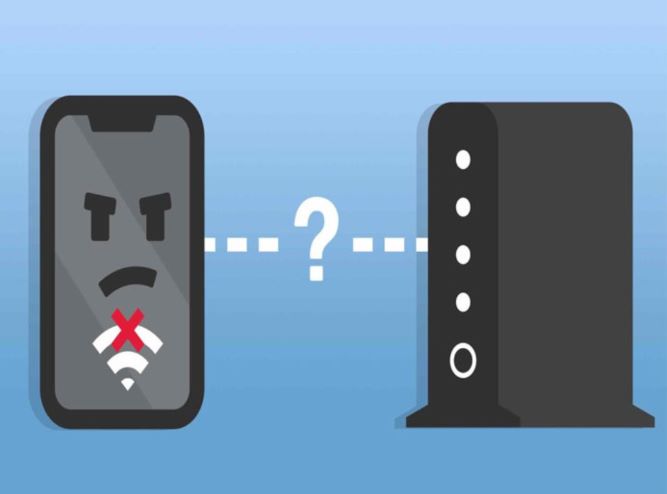
Telefonda WiFi adını bulamamayla ilgili sorunları düzeltme
Birçok kullanıcı, görülme ve evlerinin veya şirketlerinin WiFi modemine bağlanamama sorunları yaşadı. Telefonunuzun WiFi ağ arama bölümünde istediğiniz ağ adını bulamazsanız, aşağıda açıklanan WiFi’ye bağlanmama çözümlerini göz önünde bulundurun.
Çoğu durumda, kullanıcılar telefonlarında WiFi’yi açmazlar ve bu nedenle istenen SSID’yi görmezler. Telefonunuzun WiFi özelliğinin açık olduğundan emin olmak için araç çubuğunu aşağı sürükleyerek veya telefonunuzun WiFi ayarlarından bu sorunu kontrol edin.
Telefon ayarlarında kontrol edilebilecek başka bir şey de Uçak Modunun açık veya kapalı olup olmadığıdır. Uçuş modu açıksa, akıllı telefonun WiFi bağlantısı da dahil olmak üzere tüm bağlantıların bağlantısı kesilecektir.
Bu yüzden telefonunuzun uçak modunda olmadığından emin olun.
Birçok kişi, WiFi modemlerinin güvenliğini artırmak için modem ayarlarında WiFi adını veya SSID’yi gizlemeye çalışır ve sonra unutur. Bu nedenle WiFi’ye bağlanmak için arama yaptıktan sonra modem WiFi’ye bağlanamama sorunu ile karşılaşıyor.
Bu nedenle WiFi’ye bağlı bir cihaz üzerinden modem ayarlarına başvurarak veya modemi bilgisayara kablo ile tıklayıp modem yönetim paneline girerek SSID’nin gizlenmediğinden emin olmak gerekir.
Ağınızın kaç kullanıcısı olduğunu öğrenmek için WiFi Analyzer yazılımını da kullanabilir ve gerekirse özel bir ağ kullanabilirsiniz.
WiFi sinyaliniz iyi ise telefonun ayarlar bölümüne gidip modem adına birkaç saniye dokunup Unut seçeneğine tıklayın. Ardından, kullanıcı adınızı ve şifrenizi tekrar girin.
Ayrıca modem ayarlarını kontrol edin ve modeminizde Mac Filtreleme etkin olmadığından emin olun. Bu özellik telefonunuzun modeme erişmesine izin vermez.
Özet ve sık sorulan soruların yanıtları
WiFi’ye bağlanma sorunu, kullanıcılar için bazen onarılamaz sonuçlar doğuran acı ve sancılı sorunlardan biridir. Bu yazıda, akıllı telefon ve bilgisayarlarda WiFi’ye bağlanamama sorunu için standart sorun giderme teknikleri araştırılmaya çalışılmıştır. WiFi’ye bağlanmamak için bazı basit ve pratik çözümler sunuldu.
Dizüstü bilgisayar neden WiFi’ye bağlanıyor, ancak internetim yok?
Genellikle, dizüstü bilgisayarın WiFi’ye bağlanmamasının nedeni, cihazın ayarlarından veya yazılım sistemindeki bir arızadan kaynaklanır. WiFi sürücü kurulumunun olmaması, WiFi’ye bağlanmamanın bir başka nedenidir.
Telefon neden WiFi’ye bağlanmıyor?
Telefonun WiFi’ye bağlanmamasının birçok nedeni var ve eğer Android telefon WiFi ile ilgili değilse, önce telefonun ayarlarını kontrol etmeli, ardından WiFi’nin açık olduğundan emin olmalı ve uçuş modunu kontrol etmeli, ardından açmalısınız. Bluetooth. Son olarak, telefonu ve modemi yeniden başlatıp fabrika ayarlarına döndürmeyi son çözüm olarak düşünün.
WiFi modem adı neden telefonda bulunamadı?
Genellikle birçok kişi, WiFi modemlerinin güvenliğini artırmak için modem ayarlarında WiFi adını veya SSID’yi gizlemeye çalışır ve ardından WiFi’ye bağlanmayı zorlaştıran bu sorunu unutur.
Neden doğru şifre ile WiFi’ye bağlanamıyorum?
Şifre olmasına rağmen WiFi’ye bağlanmamak birkaç nedenden dolayı açıklanabilir. Modem ayarlarında sisteminizin WiFi erişimi engellenmiş olabilir veya ağ kartınız modem frekans bandını desteklemiyor olabilir.
Bilgisayarımda neden WiFi seçeneği yok?
Bilgisayarda WiFi seçeneğinin görüntülenememesinin farklı nedenleri olabilir. Ağ kartınızın olmaması, WiFi sürücülerini yüklememeniz, WiFi işlevini kapatmanız vs. WiFi seçeneğinin sisteminizde görüntülenmemesine neden olacaktır.